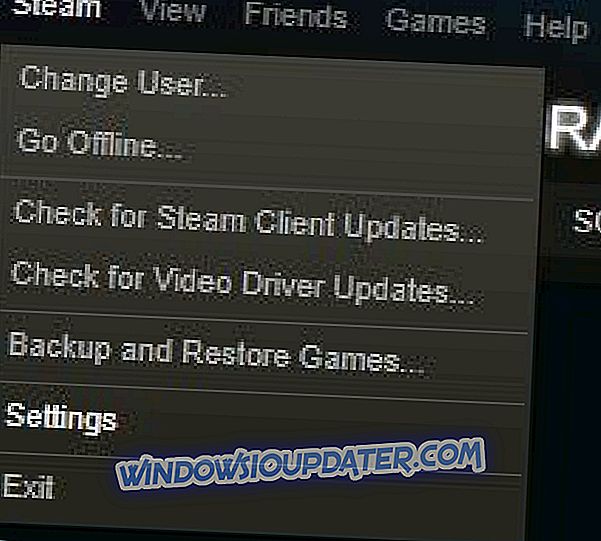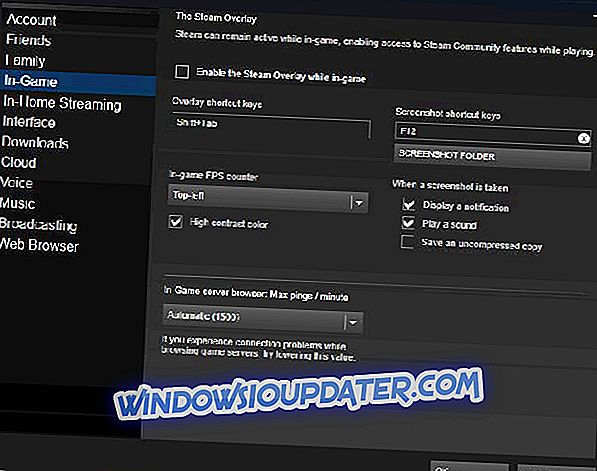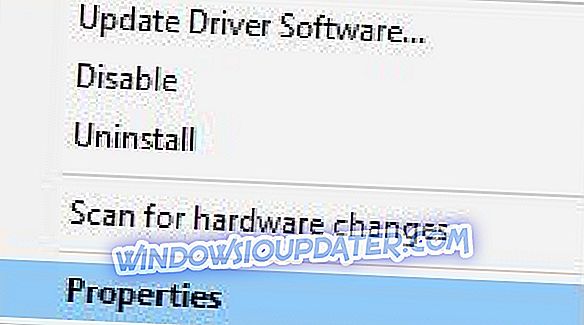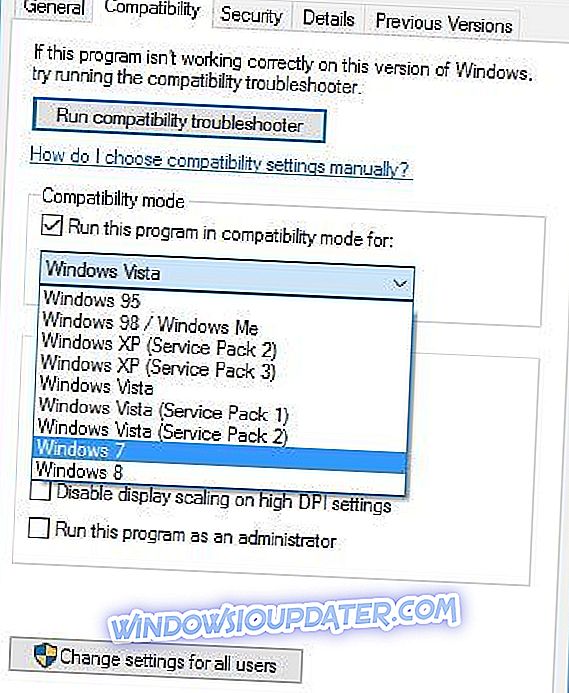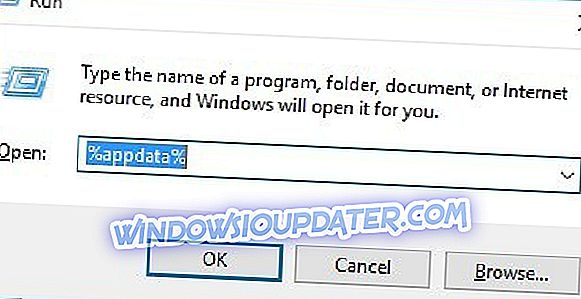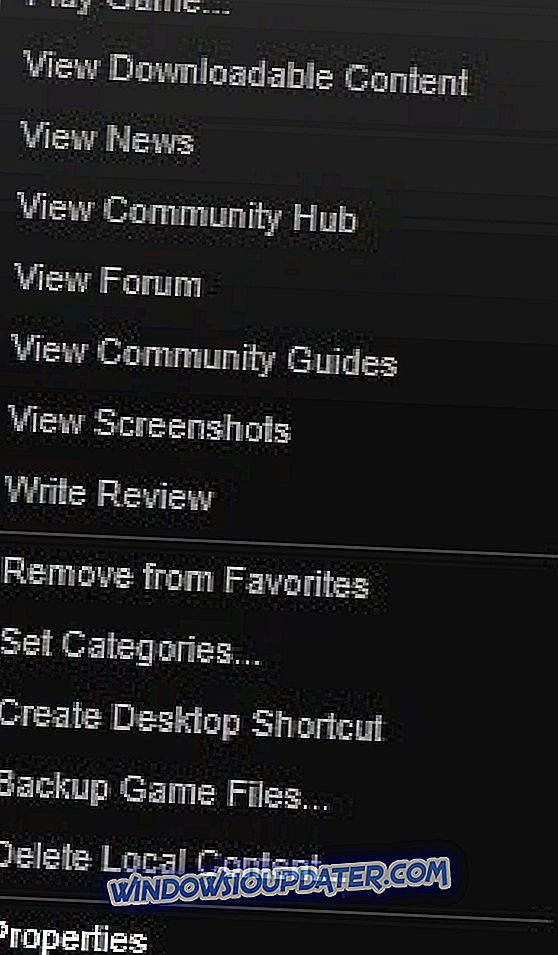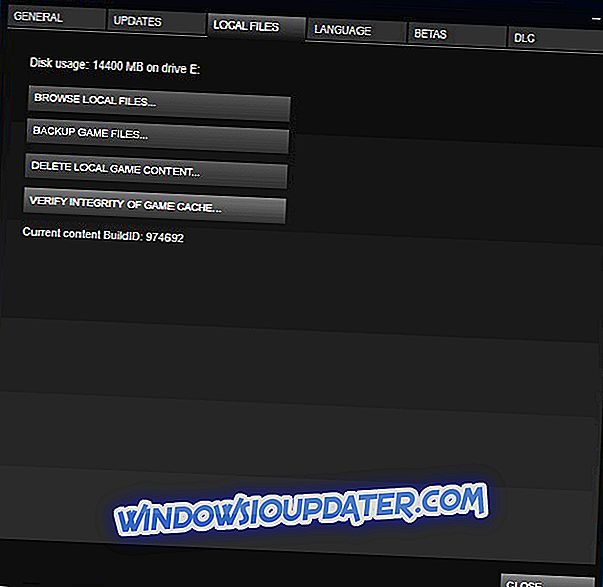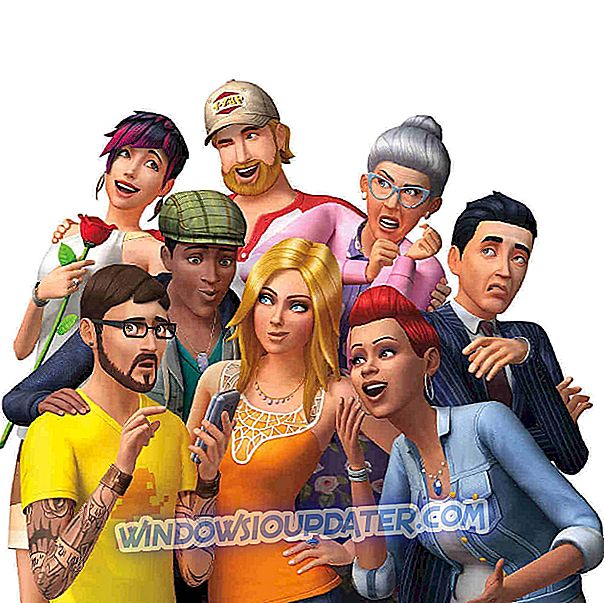Payday 2 is een first-person shooter-game, maar in tegenstelling tot veel andere shooters, zet dit spel je in de huid van een bankovervaller. Hoewel deze game leuk klinkt, heeft Payday 2 bepaalde problemen op Windows 10, dus zonder verdere vertraging, laten we deze problemen oplossen.
Betaaldag 2 Problemen op Windows 10
Inhoudsopgave:
- Betaaldag 2 crash
- Zet Steam Overlay uit
- Voer betaaldag 2 uit in de compatibiliteitsmodus
- Verplaats bestand render_settings
- Update uw stuurprogramma's
- Schakel Mods uit
- Schakel 'HQ Wapens gebruiken' in
- Betaaldag 2 wordt niet gestart
- Controleer de cache van de game
- Wijzig bestand render_settings
- Verwijder IPHLPAPI.dll
- Betaaldag 2 zwart scherm
- Voer betaaldag 2 uit in de venstermodus
- Installeer het spel opnieuw
- Betaaldag 2 crash
Oplossing - Betaaldag 2 crash
Oplossing 1 - Schakel Steam Overlay uit
Gebruikers hebben willekeurige crashes gemeld tijdens het spelen van Payday 2 op hun Windows 10 pc. Een van de mogelijke boosdoeners voor Payday 2-crash kan Steam Overlay zijn. Laten we daarom Steam Overlay uitschakelen. Ga als volgt te werk om Steam Overlay uit te schakelen:
- Start Steam .
- Open Instellingen en klik op het tabblad In-Game .
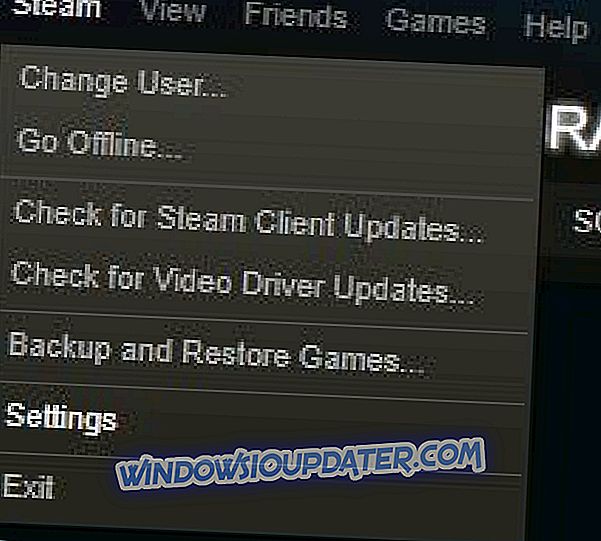
- Zoek Inschakelen van Steam Community In-Game optie en haal het vinkje weg. Als je dit doet, wordt Steam Overlay uitgeschakeld voor al je games.
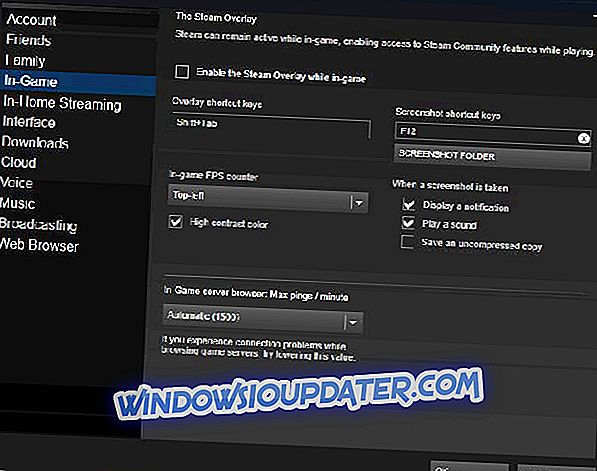
- Klik op OK om de wijzigingen op te slaan.
Als je Steam Overlay alleen voor een specifiek spel wilt uitschakelen, in ons geval Payday 2, volg je deze stappen:
- Open uw Steam-bibliotheek en klik met de rechtermuisknop op Betaaldag 2.
- Kies Eigenschappen in het menu.
- Ga naar het tabblad Algemeen en haal het vinkje uit voor Steam Community In-Game .
Oplossing 2 - Voer betaaldag 2 uit in de compatibiliteitsmodus
Om Payday 2-crashes op Windows 10 vast te stellen, is het raadzaam om het spel in de compatibiliteitsmodus uit te voeren. Om dat te doen, volg deze instructies:
- Zoek naar de snelkoppeling naar Payday 2 of ga naar de installatiehandleiding van het spel en zoek het bestand Payday 2 .exe op. Klik met de rechtermuisknop op het bestand en kies Eigenschappen .
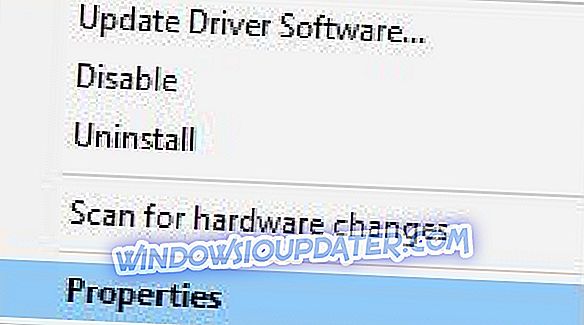
- Wanneer het venster Eigenschappen wordt geopend, gaat u naar het tabblad Compatibiliteit .
- Schakel dit programma uitvoeren in de compatibiliteitsmodus in en kies een van de eerdere versies van Windows.
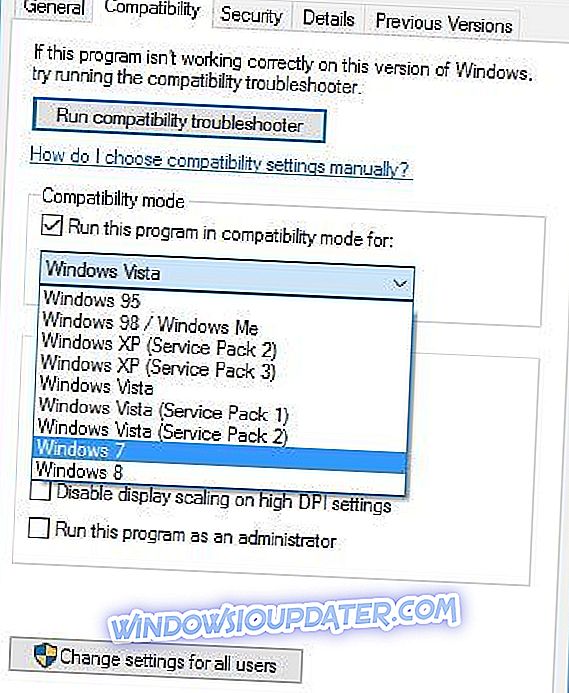
- Klik op Toepassen en OK om de wijzigingen op te slaan.
Oplossing 3 - Verplaats het bestand render_settings
Payday 2-crashes kunnen worden veroorzaakt als een specifiek bestand beschadigd raakt en het bestand met de naam render_settings.xml kan crashstoringen veroorzaken met Payday 2. Om deze problemen op te lossen, is het aangeraden dit bestand naar een andere locatie te verplaatsen. Ziehier hoe om dat te doen:
- Druk op Windows-toets + R en typ % appdata% . Klik op OK of druk op Enter .
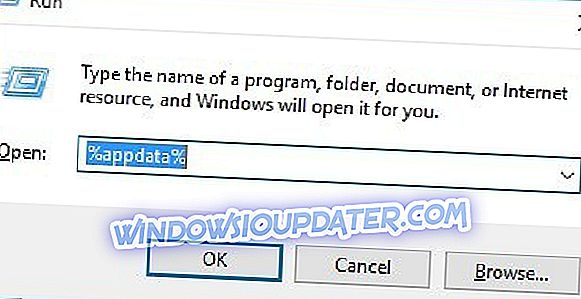
- AppData> Roaming-map wordt geopend. Ga één map "omhoog", of in ons geval naar de map AppData .
- Je zou drie mappen moeten zien die beschikbaar zijn. Ga naar de map Lokaal .
- Navigeer naar de map PAYDAY 2 .
- U zou het bestand render_settings moeten zien. Verplaats render_settings naar uw bureaublad.
- Optioneel: controleer de integriteit van de game-cache.
- Probeer Payday 2 uit te voeren.
- Als het probleem zich blijft voordoen, start u de computer opnieuw op en probeert u het spel opnieuw uit te voeren.
Oplossing 4 - Werk uw stuurprogramma's bij
Als de stuurprogramma's van uw grafische kaart verouderd zijn, kunt u crashes met Payday 2 of lage fps ervaren. Daarom is het van cruciaal belang dat u de drivers van uw grafische kaart up-to-date houdt. Gebruikers hebben gemeld dat ze dit probleem hebben opgelost na het downloaden en installeren van de nieuwste stuurprogramma's voor hun grafische kaart.
We bevelen TweakBit's Driver Updater (goedgekeurd door Microsoft en Norton) ook ten zeerste aan om alle verouderde stuurprogramma's op uw pc automatisch te downloaden. Deze tool houdt uw systeem veilig, omdat u de verkeerde stuurprogrammaversie handmatig kunt downloaden en installeren.
Disclaimer : sommige functies van deze tool zijn niet gratis.
Oplossing 5 - Mods uitschakelen
Uitschakelmodi kunnen ook helpen. Sommige mods kunnen compatibiliteitsproblemen veroorzaken en dus het spel in bepaalde sequenties laten crashen. Daarom raden we je aan mods individueel uit te schakelen totdat je erachter bent welke de oorzaak van het probleem is.
Dit kan eenvoudig worden gedaan door naar de installatiemap van de game te gaan en toegang te krijgen tot de map Mods. Eenmaal daar, kunt u ze allemaal tegelijk verwijderen door simpelweg de volledige map te verwijderen of ze afzonderlijk te verwijderen en Payday 2 opnieuw uit te proberen.
Oplossing 6 - "Gebruik HQ Wapens" inschakelen
De meest voorkomende reden voor plotselinge crashes die recentelijk op het officiële Steam-forum zijn gemeld, lijkt verband te houden met een bepaalde in-game-optie. Veel gebruikers hebben namelijk het probleem opgelost door simpelweg "Gebruik HQ Wapens" in te schakelen in de instellingen van het spel.
Het lijkt erop dat dit een veelvoorkomend probleem is, want als je deze optie hebt uitgeschakeld en andere gebruikers nieuwe gadgets gebruiken, zal de game je laten crashen of vastlopen.
Oplossing - Betaaldag 2 wordt niet gestart
Oplossing 1 - Controleer game-cache
Soms wordt Payday 2 niet gestart als bepaalde bestanden ontbreken en daarom is het noodzakelijk dat u de integriteit van de game-cache verifieert. Om dit te doen, volg deze stappen:
- Start Steam .
- Ga naar je gamebibliotheek en zoek naar Payday 2 .
- Klik met de rechtermuisknop op Betaaldag 2 en kies Eigenschappen .
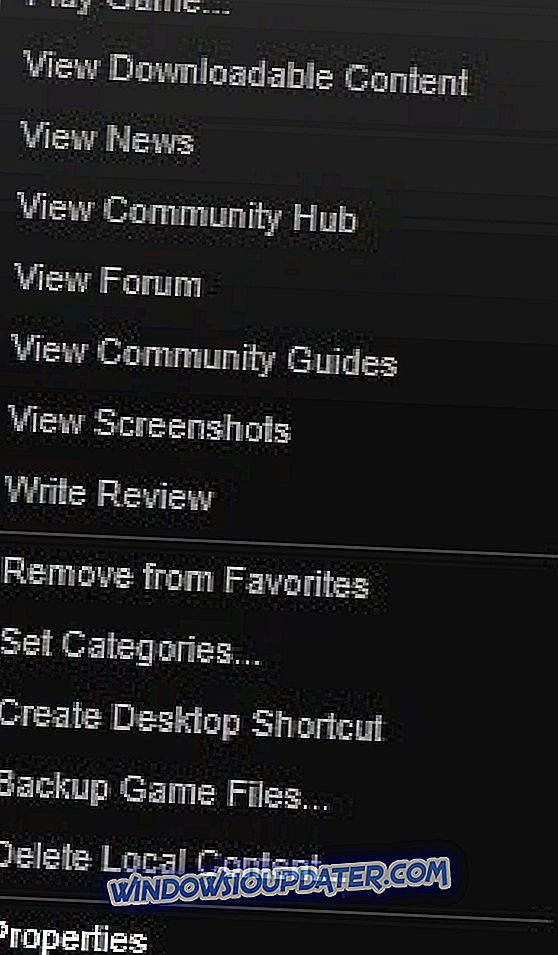
- Navigeer naar het tabblad Lokale bestanden en klik op de knop Integriteit van gamecache controleren .
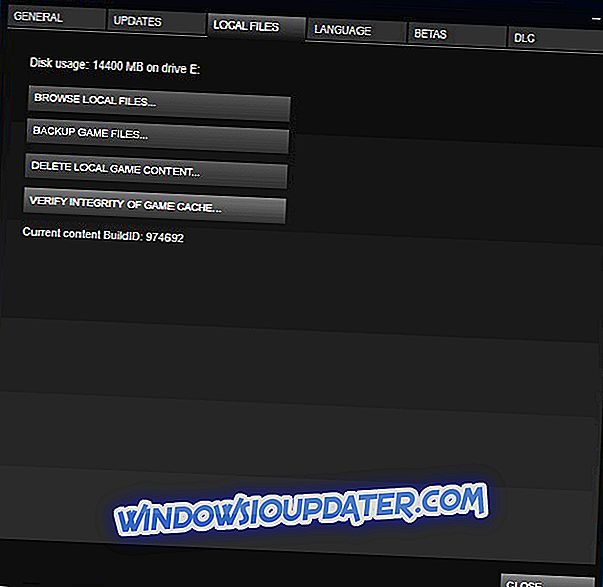
- Wacht tot het proces is voltooid en probeer het spel opnieuw uit te voeren.
Om ervoor te zorgen dat het verificatieproces succesvol is, is het misschien een goed idee om enkele bestanden uit de installatiedirectory van Payday 2 te verwijderen voordat u de game-cache verifieert.
Oplossing 2: verander het bestand render_settings
Als Payday 2 niet op uw computer wordt gestart, kan dit te wijten zijn aan de resolutie van het spel. Omdat je de game niet kunt openen om de resolutie te wijzigen, moet je een andere aanpak gebruiken. Om dit te doen, volg deze stappen:
- Open de map AppData . Druk hiervoor op Windows Key + R en typ % appdata% . Klik op OK of druk op Enter .
- De map AppDataRoaming wordt geopend. Ga één map omhoog om toegang te krijgen tot de AppData- map.
- Je zou een paar mappen beschikbaar moeten zien. Ga naar de map Lokaal .
- Zoek de map Payday 2 op en open deze.
- Zoek vervolgens het render_settings- bestand en open dit met Kladblok .
- Wanneer het bestand render_settings wordt geopend, gaat u naar de volgende regel (deze kan er op uw computer enigszins anders uitzien):
- resolution = "1280 720"
- Wijzig de waarde van aanhalingstekens in een andere resolutie. Verwijder de aanhalingstekens niet, verander gewoon de waarde daartussen.
- Sla de wijzigingen op en probeer het spel opnieuw uit te voeren.
- Als het probleem zich blijft voordoen, probeert u de resolutie opnieuw te wijzigen. Mogelijk moet u dit een paar keer doen voordat u de oplossing vindt die voor u werkt.
Oplossing 3 - Verwijder IPHLPAPI.dll
Als u Payday 2 niet op uw computer kunt starten, moet u mogelijk het IPHLPAPI.dll- bestand verwijderen. Dit bestand moet zich ergens in de installatiedirectory van Payday 2 bevinden.
Fix - Payday 2 zwart scherm
Oplossing 1 - Voer betaaldag 2 uit in de venstermodus
Als je problemen hebt met Payday 2 en een zwart scherm, probeer het spel dan misschien in de venstermodus. Om Payday 2 in de venstermodus te gebruiken, doe je het volgende:
- Ga naar de AppDataLocal-map en open de map Payday 2. Als u niet weet hoe u toegang kunt krijgen tot de AppData-map, controleert u de eerdere oplossingen voor de uitleg.
- Zoek het render_settings-bestand en open dit met Kladblok.
- Zoek de volgende regel:
- windowed =”false”
en verander het in:
- windowed =”true”
- windowed =”false”
- Sla de wijzigingen op en probeer het spel opnieuw uit te voeren.
Oplossing 2 - Installeer het spel opnieuw
In het geval dat het spel niet start of / en het valt naar een zwart scherm, raden we u aan (na de geldigheidscontrole die hierboven is uitgelegd), een schone herinstallatie van Payday 2 uit te voeren. U kunt dit doen binnen de Steam-client, maar de kans is groot dat deze procedure bepaalde resterende bestanden en register-ingangen overslaat.
U kunt deze handmatig verwijderen of gebruik maken van TweakBit uninstaller die we sterk aanbevelen. Als u liever met de hand wilt werken, volgt u deze stappen om het te doen:
- Open Steam Client.
- Navigeer naar bibliotheek.
- Klik met de rechtermuisknop op Betaaldag 2 en kies "Verwijderen".
- Navigeer naar de installatiemap en de AppData-map en verwijder alles.
- Navigeer naar de Register-editor en typ Payday 2 om de bijbehorende registersleutels te vinden. Verwijder ze.
- Start je pc opnieuw op.
- Open Steam opnieuw en zoek Payday 2 op.
- Download en installeer de game.
Dit zijn enkele van de meest voorkomende problemen met Payday 2 die gebruikers hebben op Windows 10. De meeste van deze problemen kunnen eenvoudig worden opgelost door onze oplossingen te volgen, dus probeer ze gerust eens.
Noot van de redacteur: dit bericht is oorspronkelijk gepubliceerd in oktober 2016 en is sindsdien volledig vernieuwd en bijgewerkt voor versheid, nauwkeurigheid en volledigheid.